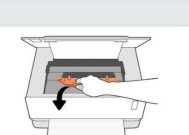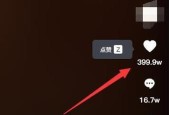如何给打印机加墨水或碳粉?步骤是什么?
- 网络科技
- 2025-08-02
- 3
- 更新:2025-07-21 06:18:05
在现代办公环境中,打印机是不可或缺的设备之一。随着时间的推移,无论是家用打印机还是商用打印机,都会出现墨水或碳粉耗尽的情况。为了保证工作效率,学会正确给打印机加墨水或碳粉是每个用户应具备的基本技能。本文将详细指导您如何为不同类型的打印机添加墨水或碳粉,确保您能够顺利完成这一过程,并解答您可能遇到的一些常见问题。
1.了解打印机类型和加墨方法
您需要确定打印机的类型。一般情况下,打印机分为喷墨式和激光式。喷墨打印机通常使用墨盒,而激光打印机使用碳粉盒或硒鼓。
喷墨打印机加墨步骤:
1.关闭打印机,并断开电源连接。
2.根据打印机型号找到墨盒舱门位置,并打开。
3.从打印机内取出耗尽的墨盒。
4.轻轻撕去墨盒上覆盖的保护膜(如果是新墨盒)。
5.将新墨盒对准位置,平稳插入。
6.重新安装墨盒舱门。
7.重新开启打印机电源,让打印机自我检测并初始化墨盒。
激光打印机加碳粉步骤:
1.关闭打印机,拔掉电源插头。
2.找到打印机上碳粉盒的舱门,并打开。
3.按照打印机说明书取出耗尽的碳粉盒。
4.小心打开新碳粉盒的包装,注意避免碳粉撒落。
5.将碳粉盒从包装中取出,并按说明书正确方向插入打印机。
6.重新关闭碳粉盒舱门。
7.重新连接电源,并开启打印机,执行清洁打印或碳粉初始化。
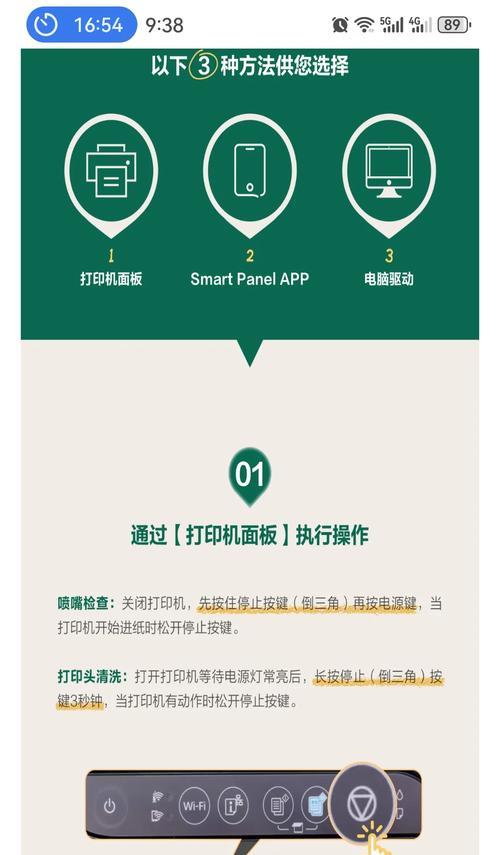
2.注意事项和安全指南
在加墨或碳粉过程中,遵循以下注意事项和安全指南至关重要,这不仅能避免意外损坏打印机,还能保护用户自身的安全。
在添加墨水或碳粉之前,请务必阅读打印机的用户手册或说明书,以获取特定型号的指导。
保持工作区域干净整洁,避免灰尘和异物进入打印机内部。
在打开墨盒或碳粉盒时,切勿用力过猛,以免损坏打印机内部结构。
在操作过程中,尽量保持墨盒或碳粉盒水平,避免墨水或碳粉溢出。
如果打印机提示错误信息,请先检查墨盒或碳粉盒是否安装正确,再进行其他故障排查。
更换墨盒或碳粉盒后,让打印机自行完成初始化过程,不要中途切断电源。

3.常见问题解答
在添加墨水或碳粉时,用户可能会遇到一些常见问题,这里我们简要介绍几种:
墨盒安装正确,但打印机仍然提示墨盒缺失或错误?
确认墨盒是否完全插入到位,并且舱门关闭无误。
检查打印机内是否有旧墨盒未取出,或者墨盒安装位置是否正确。
清理打印机内的感应器,有时候感应器上的灰尘或墨水污渍会影响其检测功能。
加入墨水或碳粉后,打印质量仍然不满意?
确保使用的是打印机推荐的墨水或碳粉品牌。
执行打印头清洁程序,有时候墨水或碳粉没有正确分布。
如果墨盒是可复充的,确保墨水填充适当,不要过满或过少。

4.结语
通过上述步骤,您应该能够自信地为自己的打印机更换墨盒或碳粉盒,并确保设备的持续运作。记住,正确保养打印机以及定期更换墨盒和碳粉,是保证打印质量以及打印机寿命的重要因素。希望本文的内容能为您的打印工作带来便利,如有其他疑问,欢迎继续探讨和提问。